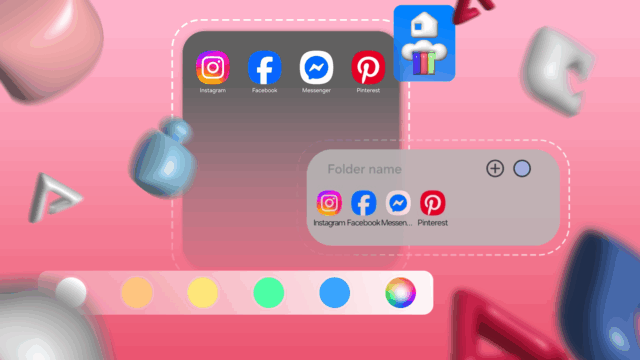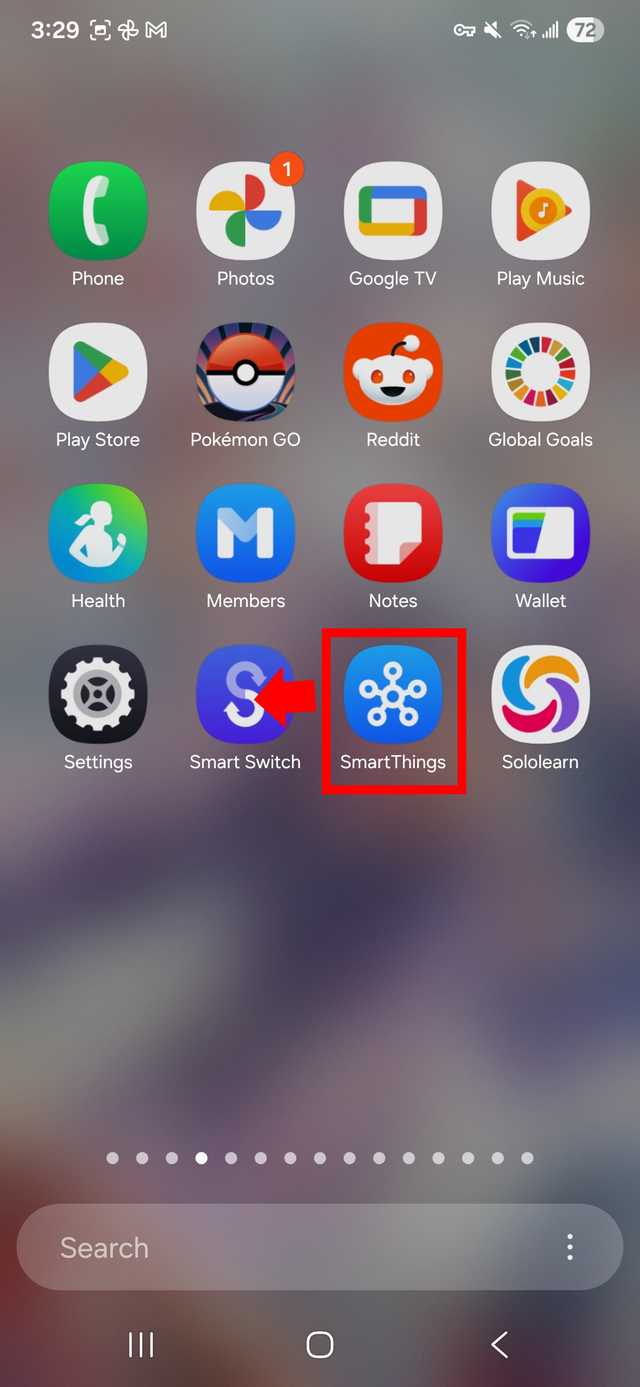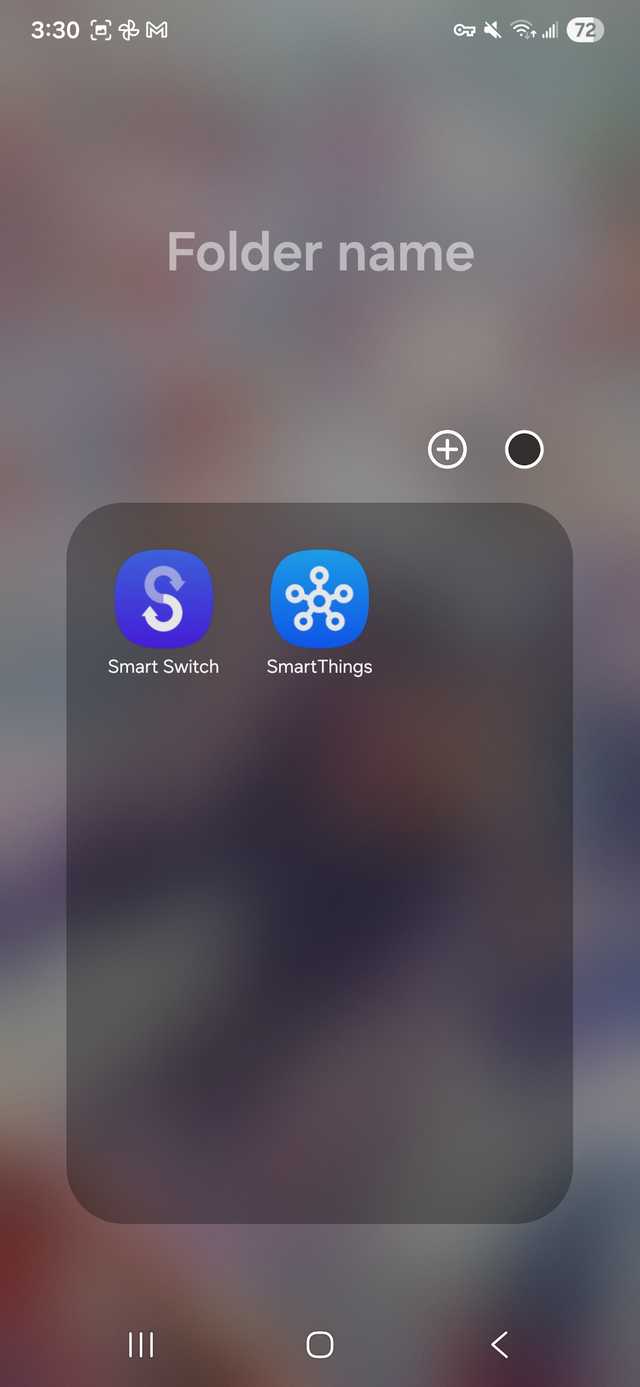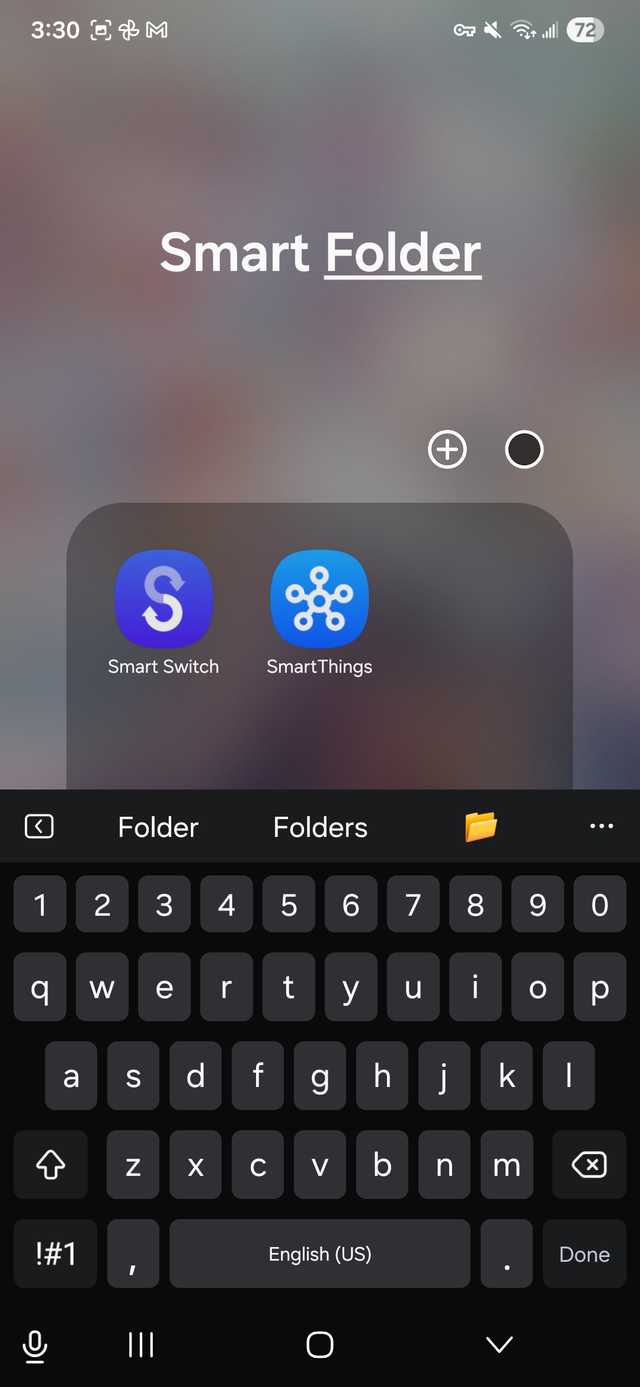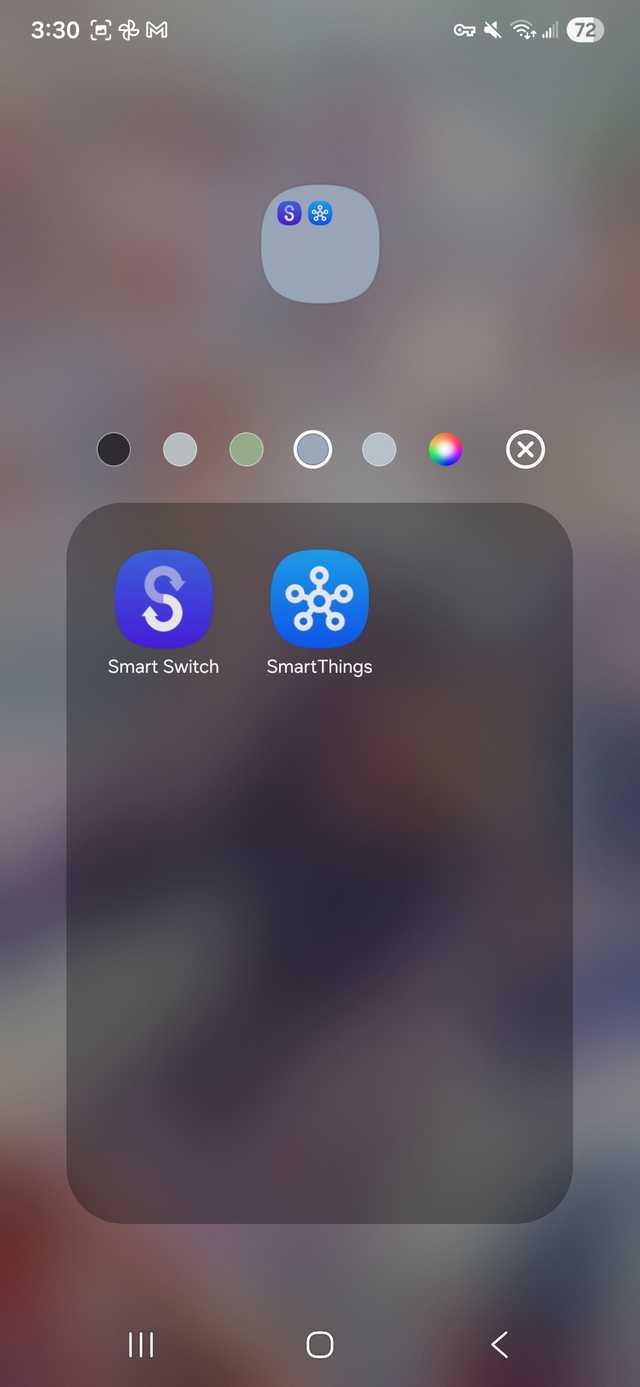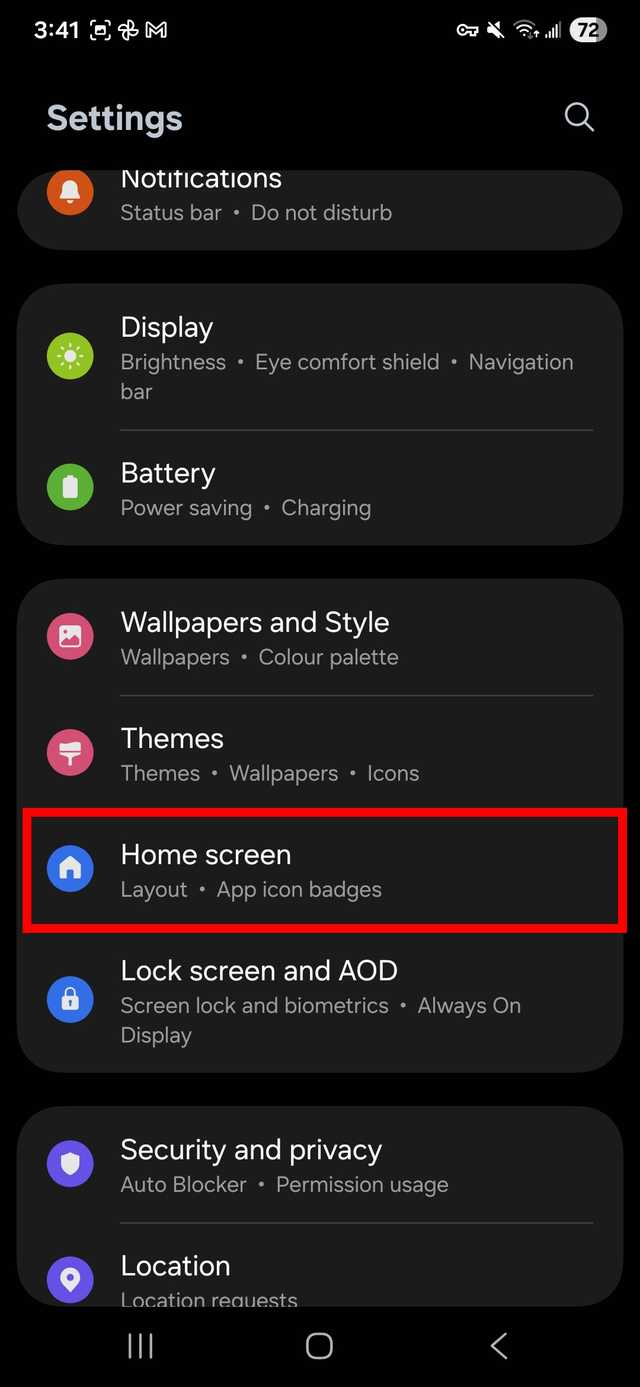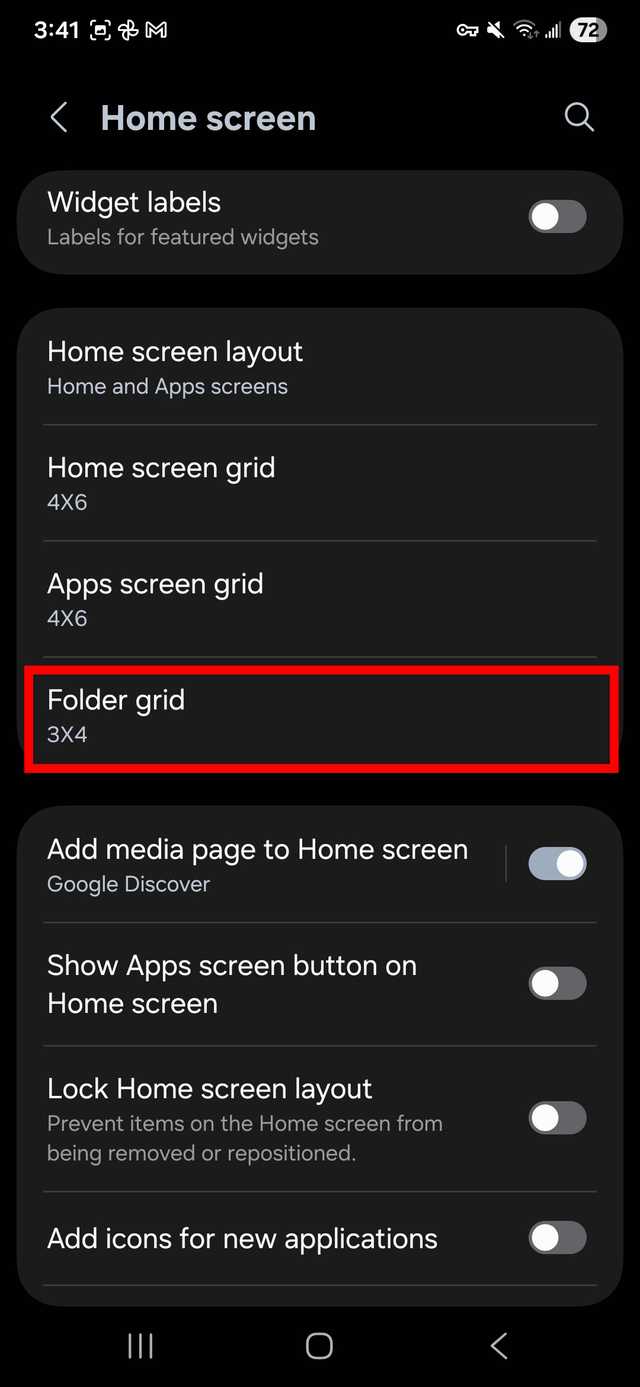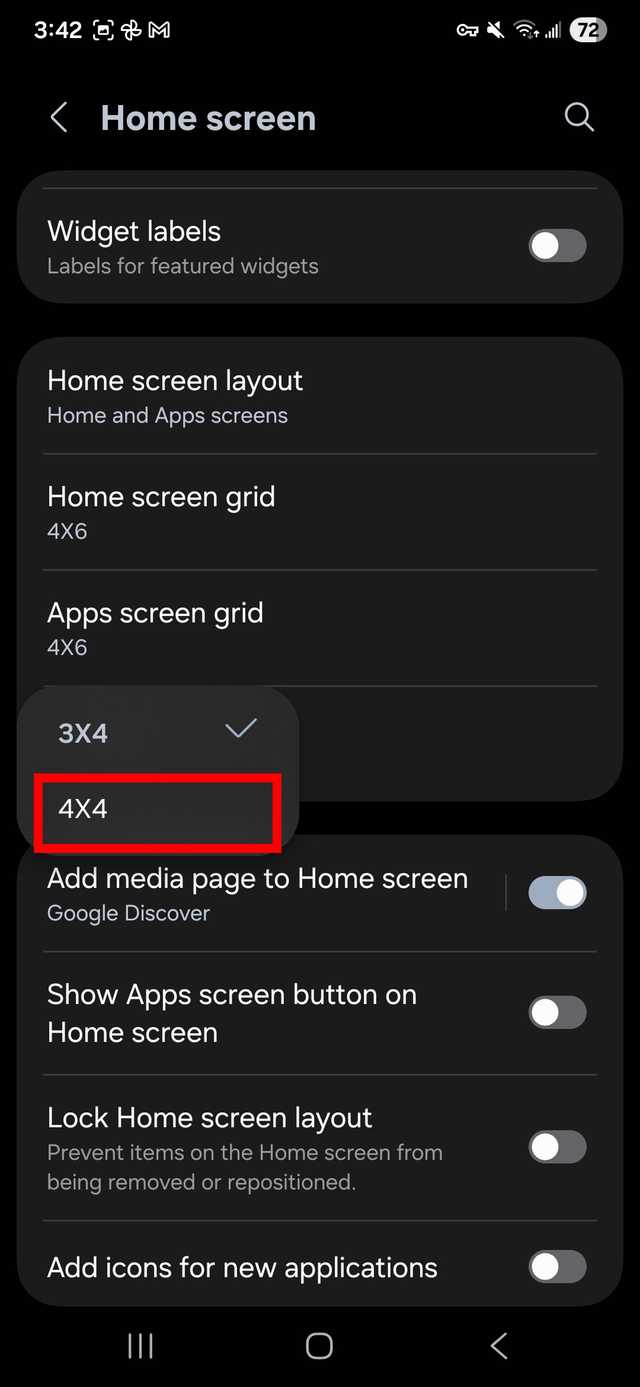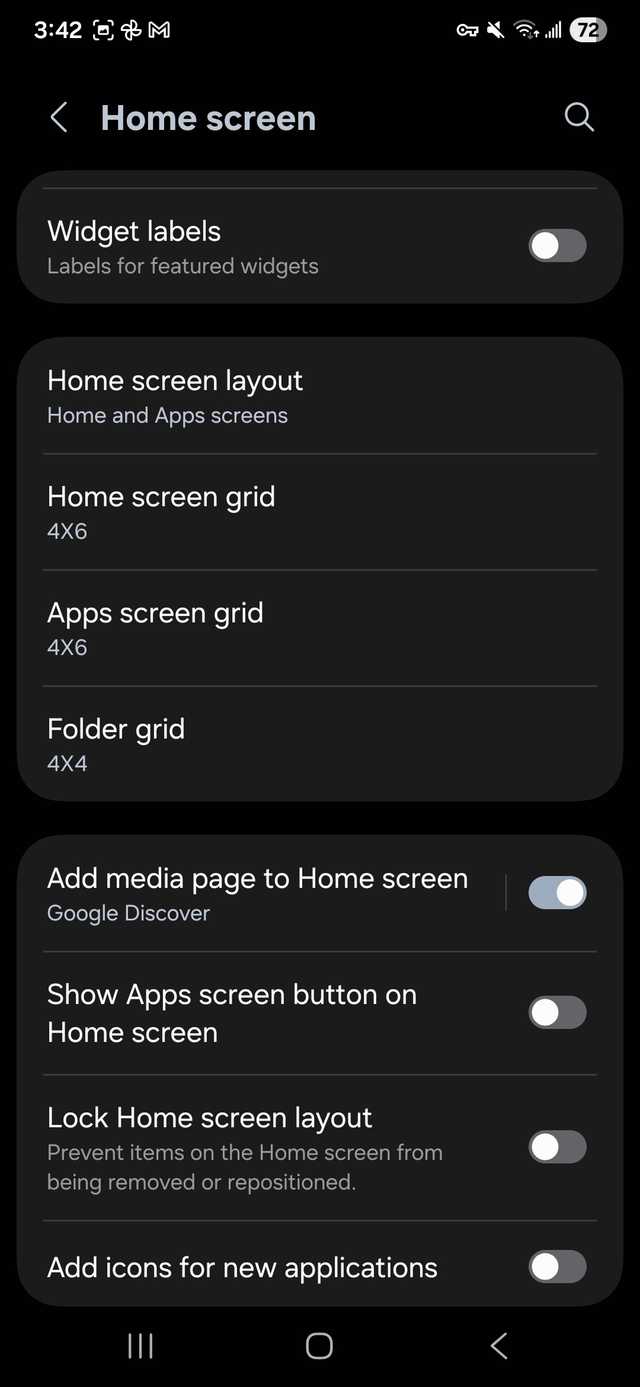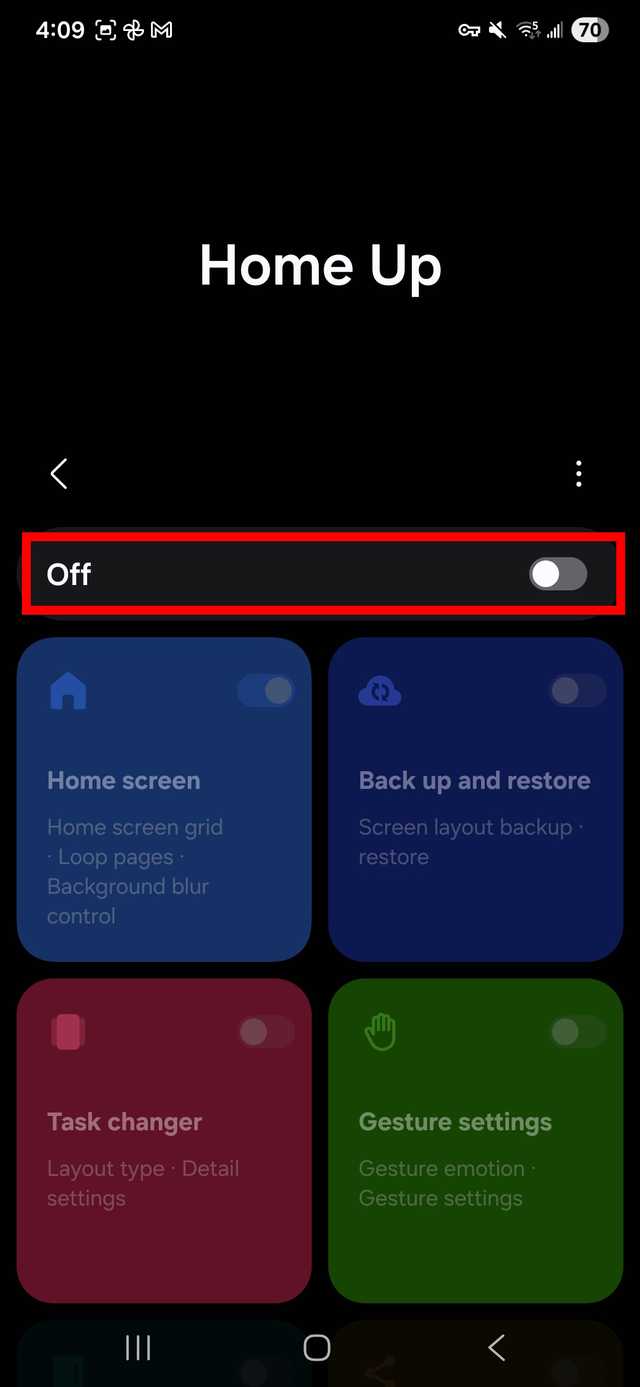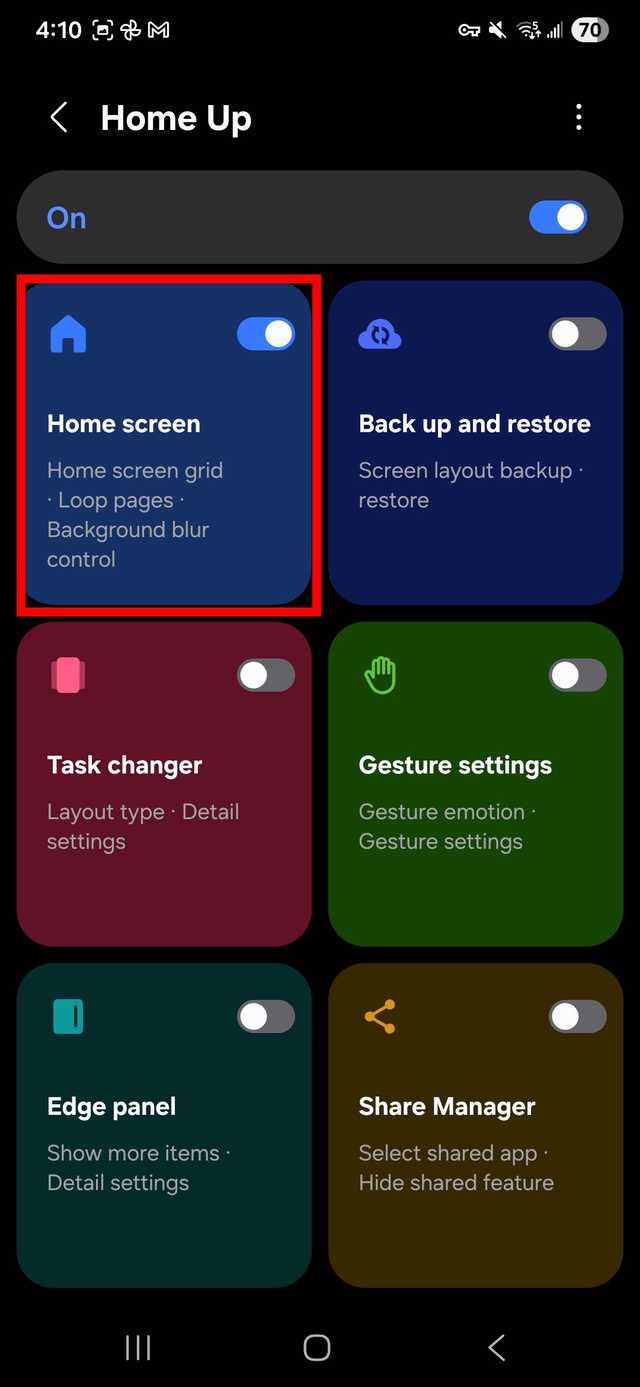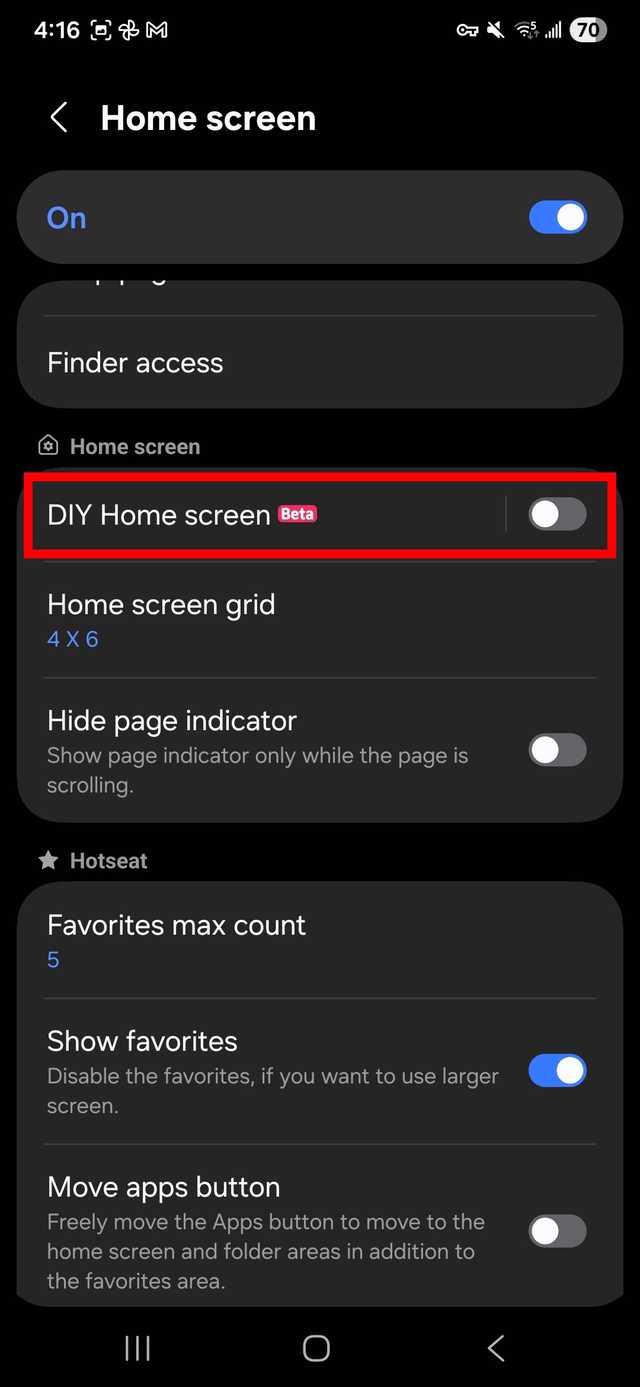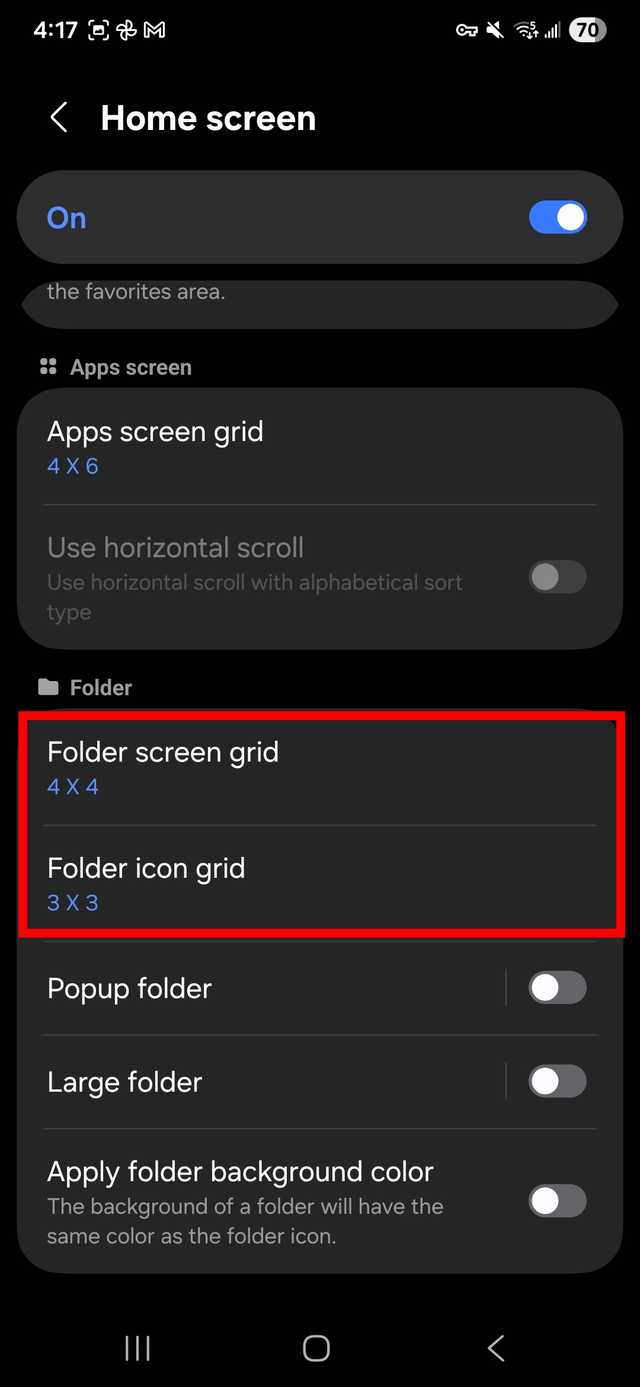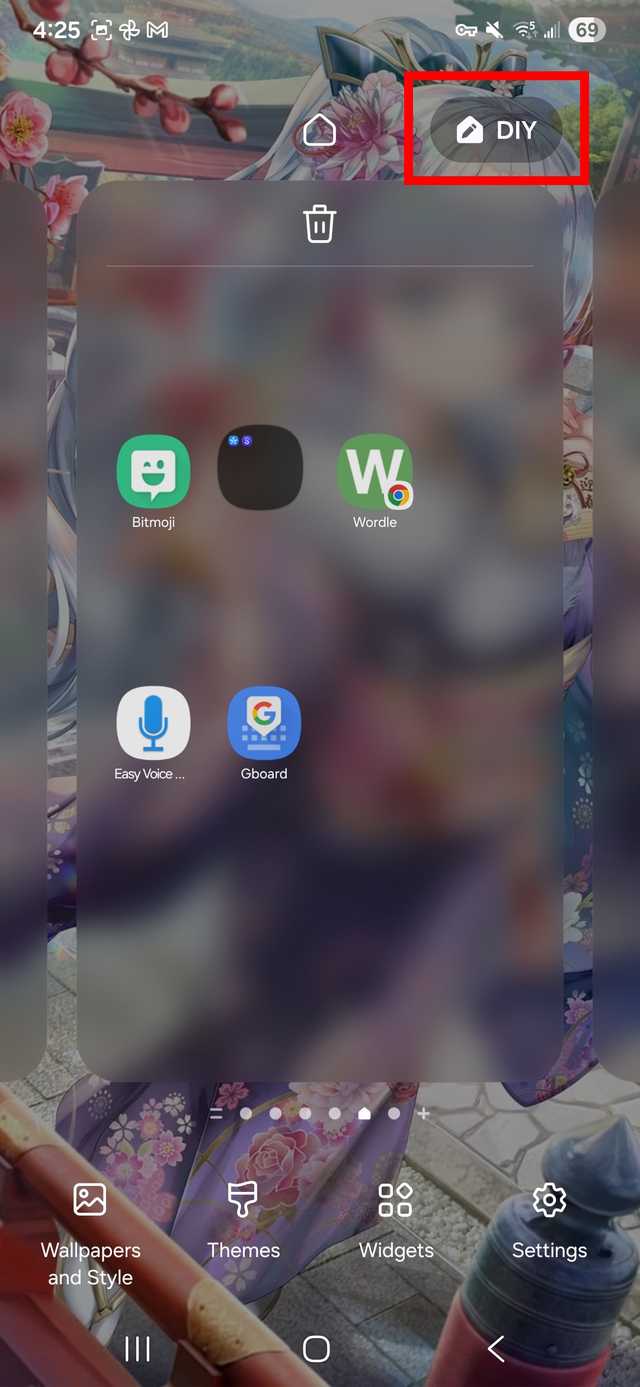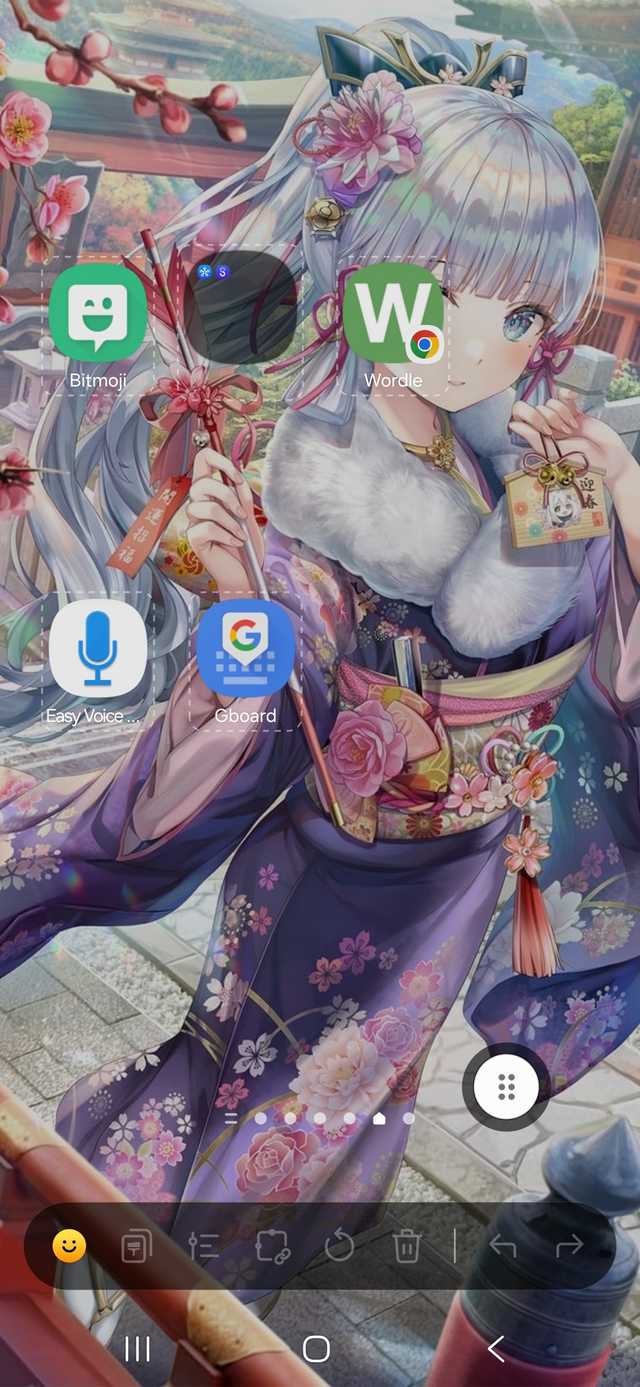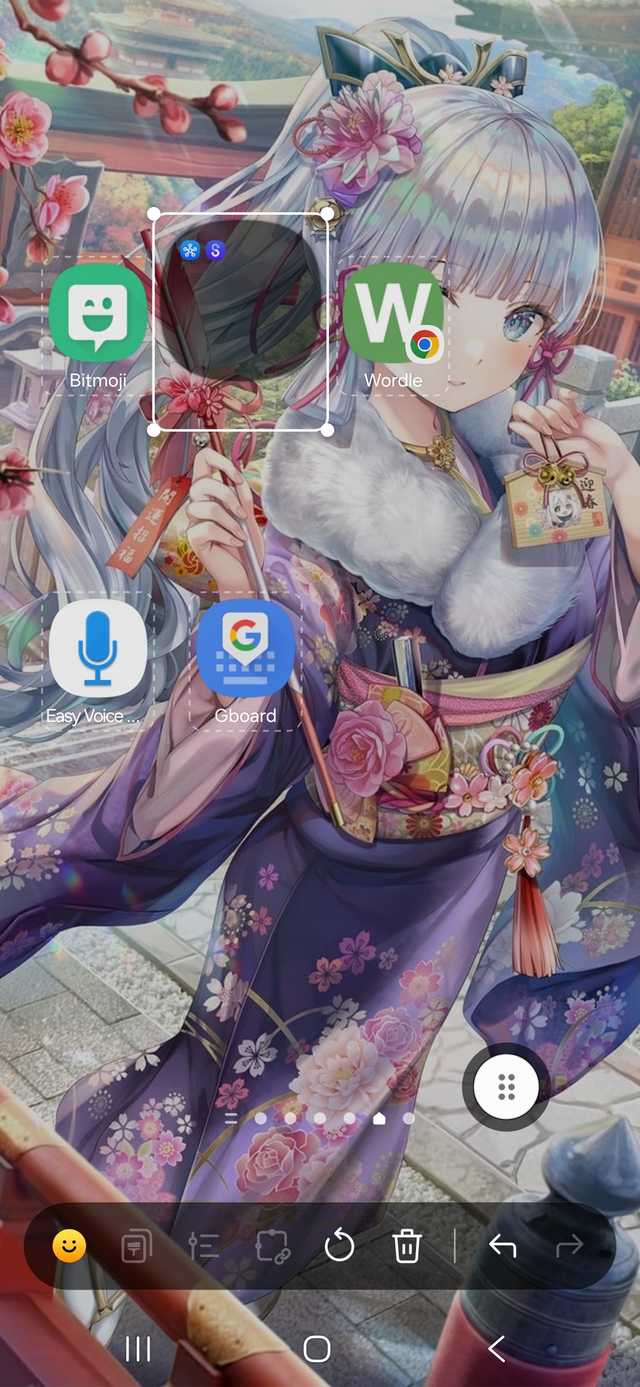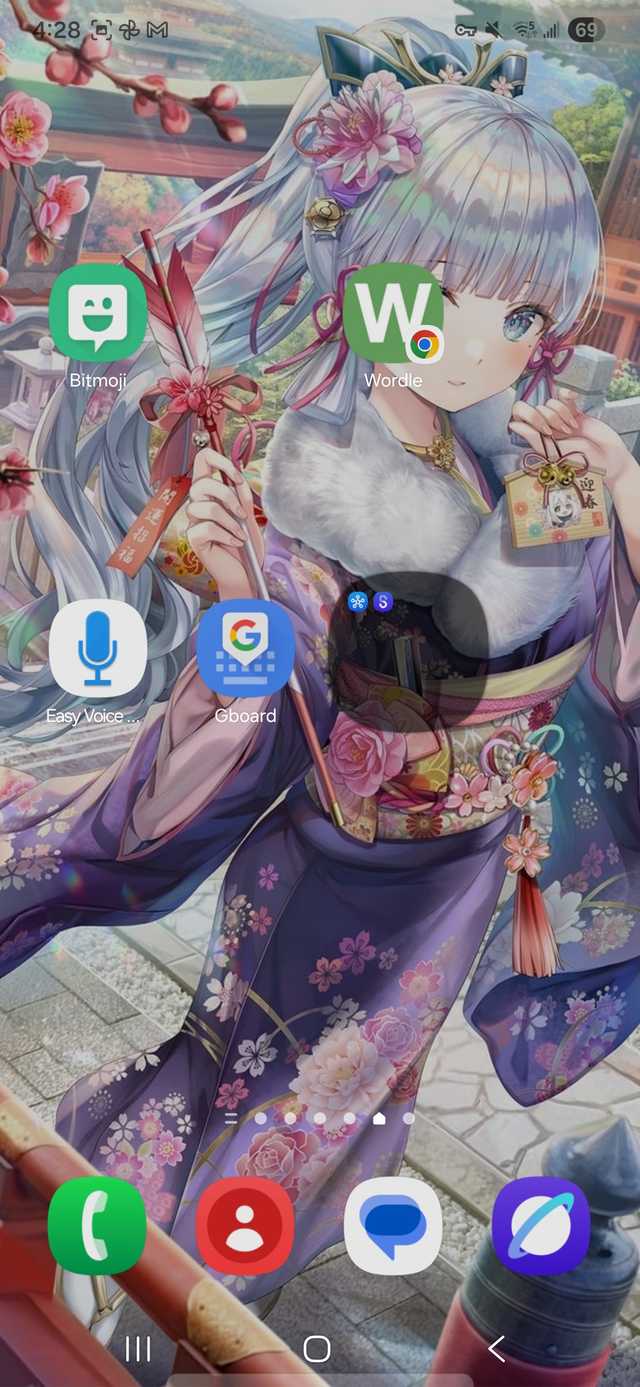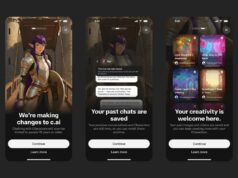A aparência do seu telefone precisa ser atraente. A maioria das pessoas passa pelo menos metade do tempo olhando para a tela do telefone.
De acordo com a Harmony Healthcare IT, os americanos passam em média 5 horas e 16 minutos por dia ao telefone. É uma quantidade de tempo alarmante.
No entanto, para o bem dos seus olhos, é melhor manter a tela menos confusa e mais fácil de ler. É por isso que você deve considerar o uso de pastas com tamanhos personalizados para transformar seu telefone em uma tela visualmente atraente.
Você pode fazer isso em qualquer telefone Samsung executando One UI 7 ou mais recente, ou em um dispositivo compatível com o plugin Home Up.
Nosso guia mostrará como personalizar o tamanho e a grade da pasta do seu aplicativo por meio de ambos os métodos.
Relacionado
Explicação do Samsung One UI: tudo o que você precisa saber sobre a skin personalizada do Android da Samsung
One UI é uma das skins Android mais interessantes que existe
Como adicionar uma pasta à tela inicial ou tela do aplicativo
Adicionar uma pasta é fácil. Basta abrir a tela inicial ou a tela do aplicativo e colocar os ícones dos aplicativos no mesmo local.
Nosso tutorial ensina como adicionar facilmente uma pasta padrão à tela inicial ou à tela do aplicativo Samsung.
Siga estas etapas para adicionar uma nova pasta à tela inicial ou à tela do aplicativo.
-
Desbloqueie seu telefone Samsung para acessar a tela inicial ou a tela do aplicativo.
-
Toque e segure sobre um ícone do aplicativo.
-
Arraste o ícone do aplicativo próximo a outro ícone de aplicativo para criar uma pasta.


-
Toque no Campo de nome da pasta para editar o nome.
-
Toque no círculo de paleta de cores ao lado do mais ícone para alterar a cor da pasta.


Você pode remover aplicativos de uma pasta abrindo a pasta, tocando e segurando o ícone do aplicativo e arrastando-o para fora da pasta. Se houver apenas dois aplicativos nessa pasta, a pasta será excluída.
Como alterar o tamanho da grade de uma pasta Samsung
O tamanho da pasta padrão deve ser 3X4, mas você pode alterá-lo para 4X4. Alterar o tamanho da pasta interna também significa que você pode adicionar um aplicativo extra a essa pasta.
Tudo o que é necessário é uma simples alteração nas configurações. Aqui está o que você precisa fazer:
-
Abrir Configurações sobre seu dispositivo Samsung.
-
Tocar Tela inicial.
-
Selecione Grade de pastas.


-
Tocar 4X4 no menu suspenso.


Todas as pastas criadas devem ser convertidas automaticamente. Você pode verificar abrindo a tela inicial e a tela do aplicativo, tocando na pasta e confirmando se ela agora suporta o novo tamanho de grade.
Como ampliar uma pasta na tela inicial
Depois de criar novas pastas e personalizar o tamanho da grade, você poderá alterar o tamanho físico de uma pasta de forma nativa.
Toque e segure uma pasta na tela inicial e selecione Ampliar. Toque e segure a mesma pasta para reduzi-la ao tamanho original da pasta.
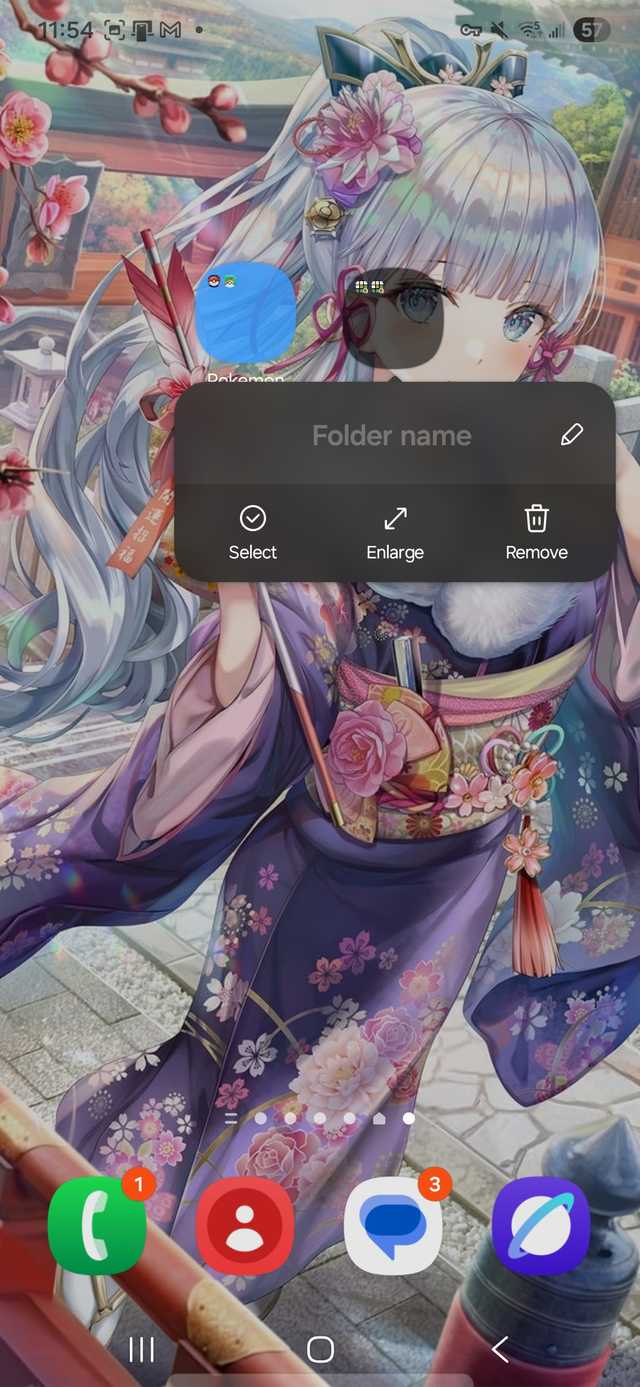

Você só pode usar este método se o seu dispositivo tiver One UI 7 ou mais recente instalado.
Como alterar o tamanho físico da sua pasta usando Home Up
A Samsung possui uma coleção de ferramentas de personalização One UI por meio do aplicativo Good Lock. Embora a disponibilidade do aplicativo Good Lock varie de acordo com a região e o dispositivo.
Antes de instalar o plugin, você precisará baixar o aplicativo Good Lock através da Galaxy Store ou Google Play Store. Incluímos o widget da Play Store abaixo desta seção.
Depois de instalar o aplicativo Good Lock, você pode instalar o módulo Home Up procurando por ele dentro do aplicativo.
Observe que se você não vir o módulo Home Up, é provável que ele não seja compatível com a versão atual do One UI e você precisará aguardar a atualização da Samsung.
Se você tiver o aplicativo e o módulo instalados, siga abaixo para saber como usá-los para alterar o tamanho da pasta.
Se você vir um erro informando que o módulo Home Up não é compatível com a nova versão One UI, tente enviar manualmente uma atualização por meio do aplicativo Good Lock.
Como usar o Home Up para personalizar o tamanho da pasta da sua tela inicial
-
Abra o Módulo inicial através do aplicativo Good Lock.
-
Toque no Alternar para desligar para ligá-lo. Como alternativa, retorne à tela inicial, toque e segure um espaço na tela inicial e selecione Configurações > Mais personalizações (localizado na parte inferior da seção de configurações da tela inicial).
-
Toque no Grade da tela inicial no módulo Home Up.


-
Ativar Tela inicial faça você mesmo.
-
Na mesma página, role para baixo até o Seção de pastae escolha Grade da tela de pastas ou Grade de ícones de pasta para alterar o tamanho.


-
Tocar Aplicar para confirmar suas novas configurações de tamanho.
Você também pode ativar Pasta pop-up, Pasta grandee Aplicar cor de fundo da pasta para obter mais controle sobre a aparência da sua pasta.
Como alterar o tamanho da pasta na tela inicial usando Home Up
-
Retorne à tela inicial.
-
Toque e segure o ícone de um aplicativo e arraste-o para outro aplicativo para criar uma pasta.
-
Toque e segure um espaço vazio na tela inicial.
-
Selecione o Ícone faça você mesmo (o ícone da tela inicial preenchido com um lápis) no canto superior direito para abrir as opções Home Up.
-
Escolha a pasta que deseja redimensionar.


-
Arraste as bordas da pasta para redimensioná-la; aperte os cantos dos pontos brancos para torná-lo menor e aperte para aumentá-lo.
-
Quando terminar, toque em qualquer lugar da tela inicial para manter as alterações de tamanho e toque novamente para sair do menu DIY.


Se desejar alterar quantos aplicativos cabem em uma pasta, retorne às configurações da tela inicial e toque em Grade de pastase escolha outra opção.
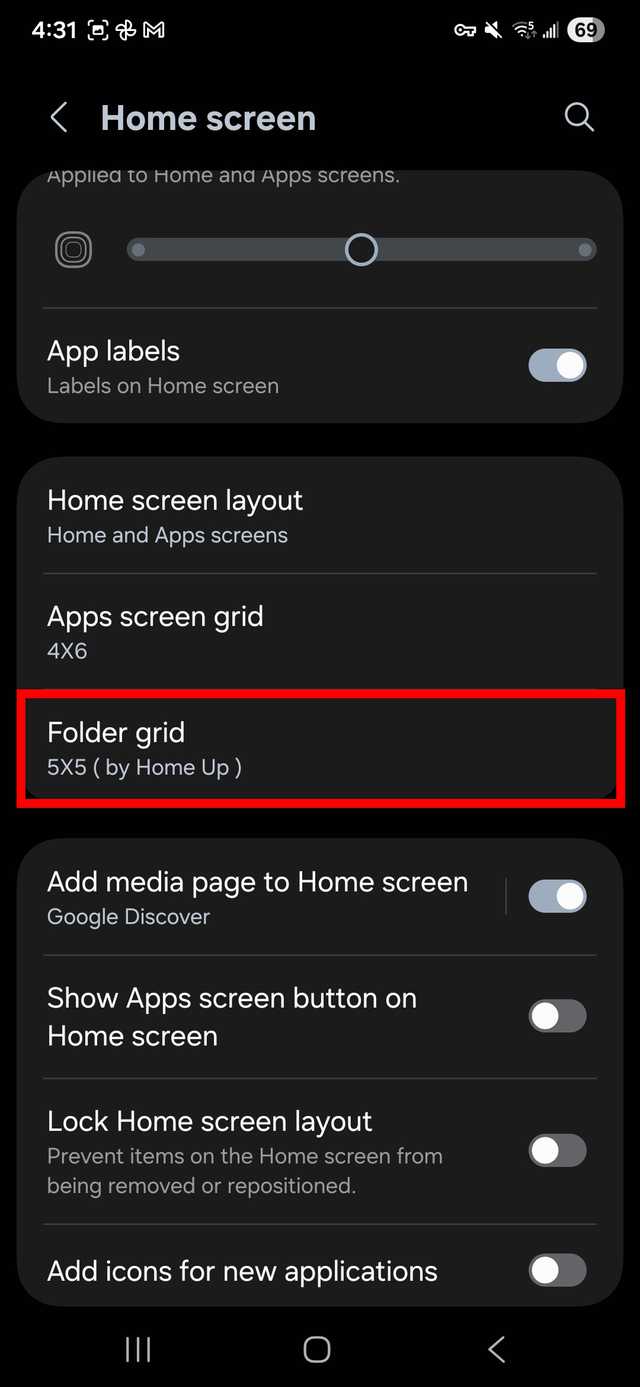
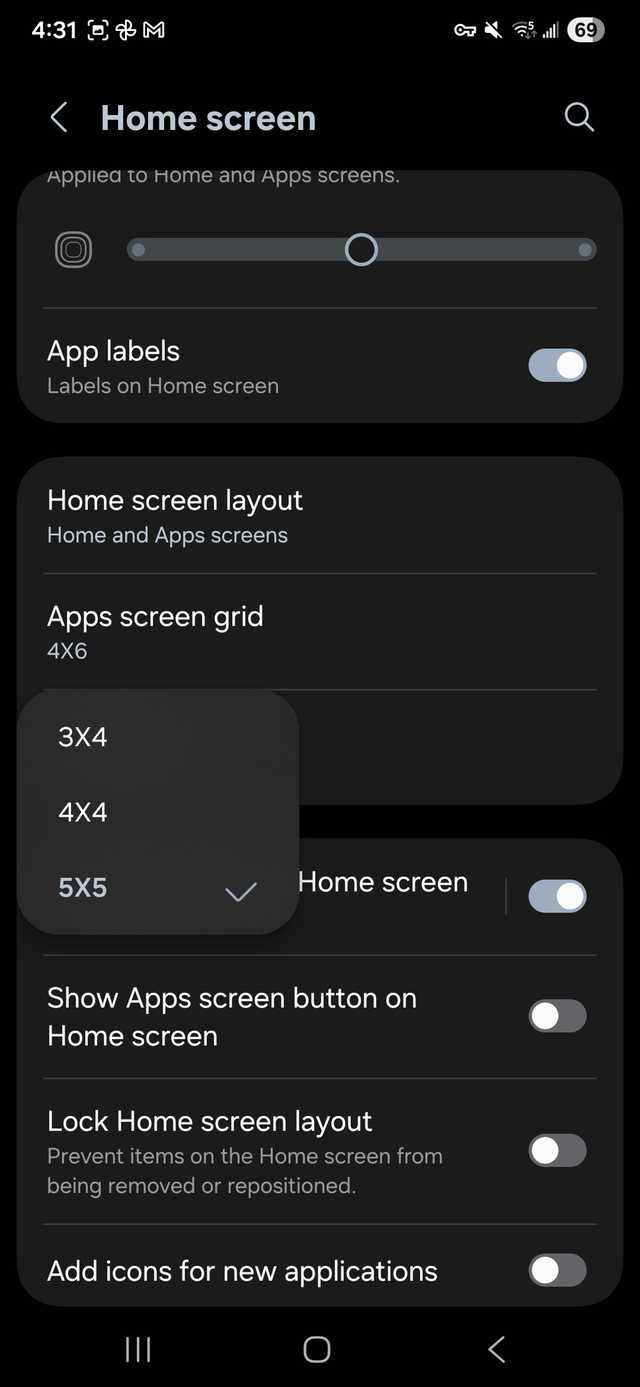
Você também pode retornar ao módulo Home Up, tocar no Grade da tela iniciale ajuste suas opções de grade. As opções de grade recém-adicionadas aparecerão nas configurações normais da tela inicial.
Continue mudando a aparência da tela inicial e dos aplicativos
Personalizar o tamanho da pasta não é a única maneira de renovar a tela inicial e do aplicativo.
Se você arrumou seu One UI Home e ele ainda não faz justiça ao seu dispositivo, considere verificar um iniciador de terceiros confiável para atualizar a IU.
Às vezes, um visual totalmente novo com opções de personalização ainda mais profundas e exclusivas é tudo o que você precisa para aprimorar sua experiência Android.